რეესტრის გასაღებების კოპირება ერთი მოწყობილობიდან მეორეზე არის ეფექტური გზა Windows-ის პარამეტრების სწრაფად კონფიგურაციისთვის ახალ კომპიუტერზე თქვენს სახლში ან ოფისში. რეესტრის გასაღებების ხელით კოპირებას სამუდამოდ დასჭირდება და შეცდომების მაღალი რისკი იქნება – ეს უკეთესი გზაა. რეესტრის გასაღებების ექსპორტი და იმპორტი, თუმცა Command Prompt უზრუნველყოფს ეფექტურ გზას თქვენი რეესტრის ჩანაწერების სწორად კოპირების უზრუნველსაყოფად. როგორ ხდება რეესტრის გასაღებების იმპორტი და ექსპორტი ბრძანების ხაზის მეშვეობით?
მათთვის, ვინც არ იცნობს მას, Windows-ის რეესტრი არის მონაცემთა ბაზა, რომელიც ინახავს კონფიგურაციის უამრავ ვარიანტს Windows-ისთვის და კომპიუტერზე დაინსტალირებული სხვა პროგრამებისთვის. პარამეტრები ინახება რეესტრში, როგორც რეესტრის გასაღებები, ეს არის პარამეტრის სახელი და პარამეტრის მნიშვნელობა, სადაც ეს შესაძლებელია.
რეესტრი დაყოფილია ხუთ ხეად, რომლებსაც აქვთ პარამეტრები სხვადასხვა გამოყენების შემთხვევებისთვის, თითოეული მათგანი არის საკუთარი RootKey. ერთი RootKey არის „HKCU“ ან „HKEY_Current_User“. HKCU RootKey გამოიყენება პარამეტრებისთვის, რომლებიც ეხება კონკრეტულად ამჟამად შესული მომხმარებლისთვის. თითოეულ RootKey-ს აქვს რამდენიმე Subkeys, რომლებიც თავის მხრივ შეიცავს დამატებით Subkeys-ს.
რეესტრის ნებისმიერი გასაღების სრული სახელი არის RootKey-ის სახელი, რასაც მოჰყვება თითოეული ქვეკლავის სახელები, რომლებიც საჭიროა კონკრეტულ გასაღებამდე მისასვლელად, რომელიც დაკავშირებულია უკანა ხაზით. მაგალითად, რეესტრის გასაღები "პარამეტრები" არის "პრინტერების" ქვეკლავი, რომელიც თავად არის RootKey-ის ქვეკლავი; HKCU. ამ რეესტრის გასაღების სრული სახელია „HKCU\Printers\Settings“.
პირველი ნაბიჯი არის Command Prompt-ის გახსნა. ამისათვის გახსენით Start მენიუ Windows ღილაკის დაჭერით, შემდეგ ჩაწერეთ "Command Prompt". თუმცა, უბრალოდ არ გაუშვათ იგი, თქვენ უნდა დაიწყოთ იგი ადმინისტრაციული პრივილეგიებით. ამისათვის დააწკაპუნეთ „გაშვება როგორც ადმინისტრატორი“ დაწყების მენიუს მარჯვენა მხარეს, ან დააწკაპუნეთ მაუსის მარჯვენა ღილაკით აპზე და აირჩიეთ „გაშვება როგორც ადმინისტრატორი“ ჩამოსაშლელი სიიდან.
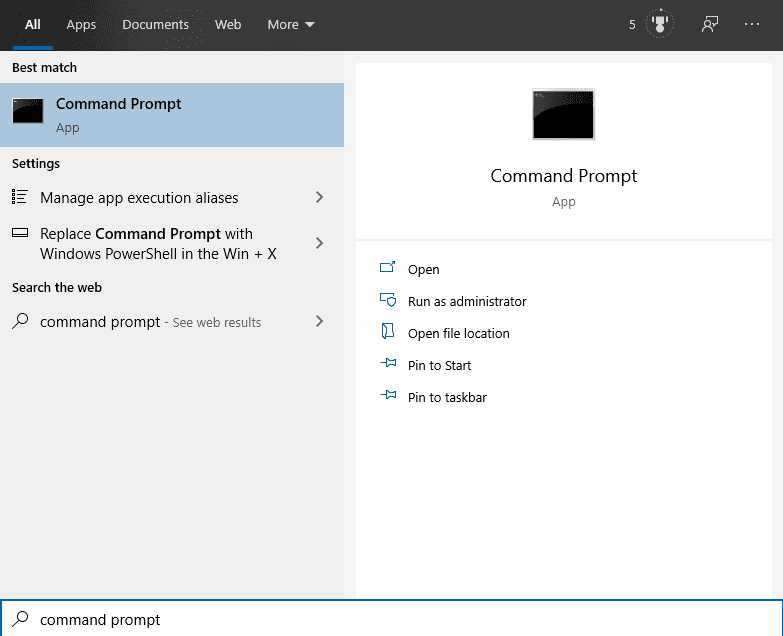
რჩევა: თუ Command Prompt არ არის თქვენს მოწყობილობაზე, Windows PowerShell იმუშავებს იდენტურად.
მას შემდეგ, რაც Command Prompt გაიხსნება, აკრიფეთ ბრძანება „Reg export /?“, რომ ნახოთ დახმარების გვერდი რეესტრის ექსპორტის ბრძანებისთვის. ეს გვერდი განმარტავს, რას აკეთებს თითოეული არგუმენტი, რა თანმიმდევრობით უნდა იყოს ისინი და რომელია არჩევითი.
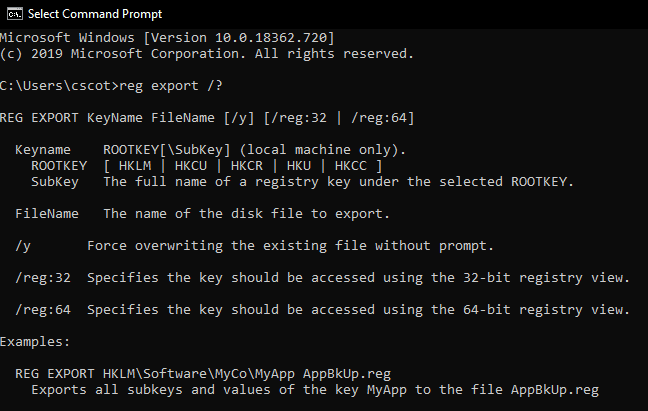
Keyname არგუმენტი არის რეესტრის გასაღების სახელი, რომელიც უნდა იყოს ექსპორტირებული, ის იყოფა ორ ნაწილად, RootKey და SubKey. Rootkey არის რეესტრის ხუთი ხიდან ერთ-ერთი. თქვენ შეგიძლიათ ჩაწეროთ ისინი სრულად, ანუ „HKEY_Current_User“ ან მათი შემოკლებული ფორმით, ანუ „HKCU“.
SubKey არის გზა იმ ქვეკლავისკენ, რომლის ექსპორტი გსურთ. გზა შეიძლება იყოს ერთი კონკრეტული Subkey-მდე, მაქსიმუმ 512 დონემდე, ან შეიძლება იყოს მაღალი დონის Subkey-მდე დამატებითი Subkeys-მდე. ასევე შესაძლებელია დატოვოთ SubKey ცარიელი, ეს გამოიწვევს მთელი RootKey ხის ექსპორტს, ყველა მისი SubKey-ის ჩათვლით. თუ არ იცით რომელი კონკრეტული გსურთ, აირჩიეთ უფრო მაღალი დონის, რომელიც მოიცავს იმას, რაც თქვენ ეძებთ არის თქვენი საუკეთესო ფსონი - უბრალოდ არ ახვიდეთ ძალიან მაღლა, ან შეიძლება დასრულდეთ ისეთი რამ, რაც არ გაქვთ მინდა.
FileName არის ფაილის სახელი, რომელშიც გსურთ რეესტრის გასაღებების ექსპორტი. თუ უბრალოდ მიუთითებთ ფაილის სახელს ბილიკის ინფორმაციის გარეშე, მაშინ ფაილი შეინახება მიმდინარე დირექტორიაში, რომელშიც არის Command Prompt. თუ თქვენ გაუშვით Command Prompt ადმინისტრაციული ნებართვით, მაშინ ის გაიხსნება "C:\Windows\system32" დირექტორიაში. System32 არ არის კარგი ადგილი ექსპორტირებული რეესტრის გასაღების ფაილის შესანახად, რადგან ის შეიცავს Windows-ის მგრძნობიარე კომპონენტებს, თქვენ სანაცვლოდ უნდა ისარგებლოთ მომხმარებლის დირექტორია, როგორიცაა თქვენი დესკტოპი. თქვენი ფაილის გზის დაწყება „%UserProfile%“-ით გადააქვს გამომავალი დირექტორია თქვენი მომხმარებლის დირექტორიაში, მაგ. „%UserProfile%\Desktop“ შეინახავს ფაილს თქვენი დესკტოპის დირექტორიაში.
რჩევა: ფაილის სახელი ყოველთვის უნდა დასრულდეს .reg ფაილის გაფართოებით. ეს არის აღიარებული რეესტრის პარამეტრების ფაილის ტიპი.
სხვა ბრძანების არგუმენტები ნაკლებად მნიშვნელოვანია და სრულიად არჩევითია. მაგალითად, /y ავტომატურად გადაწერს იგივე სახელის ფაილებს, თუ ისინი არსებობენ. არგუმენტები /reg: 32 და /reg: 64 საშუალებას გაძლევთ მიუთითოთ, არის თუ არა კლავიშზე წვდომა რეესტრის 32 ან 64-ბიტიანი ხედით.
ახლა თქვენ მზად ხართ დაწეროთ და გაუშვათ რეალური ბრძანება. ბრძანება უნდა იყოს „reg export ‘RootKey[\SubKey]’ ‘FileName’”. ციტატები არ არის საჭირო – უბრალოდ ჩაწერეთ თქვენთვის საჭირო საკვანძო სახელები. RootKey და FileName სავალდებულო ელემენტია, ხოლო SubKey განყოფილება შეიძლება ცარიელი დარჩეს მთელი RootKey-ის ექსპორტისთვის.

თუ ბრძანება სწორად დასრულდა, ბრძანების ხაზის ფანჯარაში დაიბეჭდება შეტყობინება, რომელშიც ნათქვამია: „ოპერაცია იყო წარმატებით დასრულდა.” ბრძანებას შეიძლება გარკვეული დრო დასჭირდეს, ასე რომ თქვენ შეიძლება დაგჭირდეთ დაელოდოთ დადასტურებას გამოჩნდება.
ახლა თქვენ უნდა გქონდეთ reg ფაილი შენახული თქვენს მიერ მითითებულ ადგილას. თქვენ შეგიძლიათ დააკოპიროთ ეს სხვა კომპიუტერზე, რათა იქ შემოიტანოთ. თქვენს სამიზნე კომპიუტერზე ყოფნის შემდეგ, შეგიძლიათ ნახოთ ბრძანების არგუმენტები ბრძანების „რეგ იმპორტი /?“ აკრეფით. იმპორტის ბრძანების არგუმენტები ძალიან ჰგავს ექსპორტის ბრძანების არგუმენტებს.
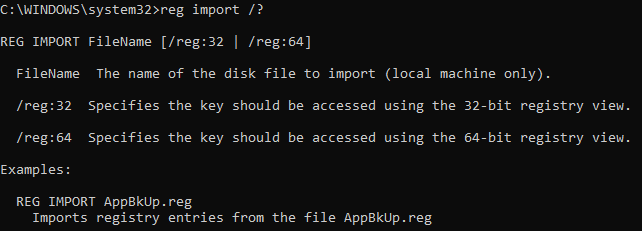
რჩევა: რეესტრის შეცვლამდე უნდა შექმნათ სისტემის აღდგენის სწორი წერტილი. აღდგენის წერტილი უზრუნველყოფს „ცნობილ კარგ“ რეესტრის კონფიგურაციას, რომელსაც შეგიძლიათ დაუბრუნდეთ იმპორტის შემდეგ რაიმე პრობლემის არსებობის შემთხვევაში.
reg ფაილის იმპორტისთვის, გაუშვით ბრძანება "reg import 'FileName'", სადაც "FileName" არის ფაილის გზა reg ფაილისკენ, რომლის იმპორტი გსურთ. პროცესის წარმატებით დასრულების შემდეგ კვლავ დაიბეჭდება შეტყობინება "ოპერაცია წარმატებით დასრულდა".